MEmu
Функционал
- настройка разрешения экрана;
- назначение функций для клавиатуры и мыши;
- поддержка APK-файлов, не только с ПК, но и из официального Android-магазина;
- встроенный ES проводник;
- поддержка OpenGL 2.0+;
- удобный рабочий стол;
- поддержка джойстиков;
- создание и сохранение скриншотов.
Достоинства и недостатки программы
Эмулятор MEmu предназначен для загрузки и запуска на компьютере игр, разработанных для ОС Android.
Пользователь может самостоятельно назначать функции для клавиш на клавиатуре и мыши.
Программа отлично работает с APK файлами, последние можно загрузить не только из памяти компьютера, но и скачать из Google Play, предварительно зарегистрировавшись.
Пользователь на свое усмотрение может установить отображение курсора для ведения огня, датчика гравитации и т.д. Для этих действий можно назначить кнопки на клавиатуре.
Программа выполняет имитацию местоположения пользователя для GPS-служб.
Запуская приложение, пользователь попадает на удобный рабочий стол мобильного android-устройства, для навигации предусмотрена развитая функциональная панель.
Программа предоставляет возможность создавать скриншоты и сохранять их в наиболее распространенных форматах в памяти ноутбука или ПК.
Утилита кроссплатформенная, пользователь может скачать MEmu для Windows различных версий, начиная от XP. Разрядность поддерживается любая.
Эмулятор не предъявляет к компьютеру серьезных системных требований: поддерживаются маломощные процессоры от AMD и Intel, оперативная память не перегружается программой, а постоянной памяти для установки и работы требуется незначительное количество.
Многочисленные настройки эмулятора позволяют наладить высокое быстродействие и производительность и обеспечить совместимость с большим количеством мобильных приложений.
Программа позволяет увеличить количество кадров в секунду, установив значение, свойственное наиболее производительным планшетам и смартфонам.
Разработчики регулярно выпускают свежие обновления для эмулятора с устранением ошибок и добавлением новых возможностей. Именно поэтому для установки мобильных игр рекомендуется скачать последнюю версию MEmu.
При запуске программы на большом экране пользователь может выставить разрешение 720p или даже Full HD.
Эмулятор позволяет работать с общими папками, открывать музыку, изображения, фильмы и т. д. С помощью утилиты можно подключить аккаунт в Google и запускать через него приложения.
Можно скачать MEmu на русском языке. Всего программа переведена на 16 языков.
Для удобства пользователя предусмотрена виртуальная клавиатура с возможностью смены раскладок.
Программа позволяет создавать и настраивать макросы, позволяющие облегчить монотонные однообразные действия в играх.
В утилиту встроена возможность записи видеороликов с дисплея эмулирующей программы.
Программа позволяет выбрать версию Android 4.4 или 5.1.1. Пользователь одним касанием может создавать, клонировать или удалять систему благодаря тому, что поддерживается возможность работать сразу с несколькими ОС Android.
Программа очень быстро запускается, к работе она готова всего через 10 секунд.
Среди недостатков эмулятора MEmu отмечается перегруженный интерфейс программы. Также нужно отметить, что среди приложений, которые находятся во встроенном каталоге, очень много недоработанного контента.
Как установить
Скачиваем установочный файл и запускаем установку.
MEmu, функциональный эмулятор Android-среды, выпущен для многочисленных геймеров и позволяет запускать популярные игры для мобильных устройств на ПК и ноутбуках с установленной ОС Windows. Утилита русифицирована, имеет удобный и приятный интерфейс, проста в управлении.
Благодаря многочисленным настройкам пользователь может запускать игры с максимальной производительностью даже на слабых компьютерах. Для удобства пользователя есть возможность самостоятельно назначать клавиши для клавиатуры и мыши, это позволит управлять персонажами в любимых играх с максимальным комфортом.
Знакомые с программой геймеры отмечают, что эмулятор Memu выделяется наивысшим быстродействием и лучшей совместимостью с Android-контентом по отношению к другим аналогичным приложениям.
Эмулятор android для Windows Droid4x
Такой эмулятор андроид быстро работает и позволяет управлять игрой с помощью клавиатуры. Он позволяет настроить некоторые клавиши таким образом, что они привязываются к различным областям экрана. Эмулятор андроид дает возможность подключиться к Play Market и установить ARK. Droid4x также имеет доступ к подключению папок Windows. С помощью эмулятора можно изменить свое расположение.
Функции Эмулятор android для Windows Droid4x:
- доступ Play Market с целью просмотра видео, прослушивания аудио, а также для использования загрузок;
- набор настроек для упрощения входа и выхода;
- синхронизация с периферией персонального компьютера;
- дополнения для расширения функционала;
- оптимальное соотношение производительности и задействованными ресурсами персонального компьютера.
Недостаток – нет доступа к некоторым играм и приложениям. Еще один отрицательный момент – программа часто зависает, что затрудняет работу с ней, а также не имеет интерфейса на русском языке.
Другие отрицательные стороны эмулятора андроид:
- требуется дополнительная установка VirtualBox на ПК;
- большое количество рекламы;
- неудобно переключаться на другие вводимые языки.
Преимущества:
- бесплатное пользование;
- есть возможность использовать гемпад и джойстик для управления играми;
- высокая производительность по сравнению с другими эмуляторами;
- программа поддерживает мульти-татч.
Эмуляторы Android для слабых компов
Пользователям ПК с откровенно слабыми аппаратными возможностями следует ориентироваться на два эмулятора:
- MEmu. Данный вариант уже указывался выше. Короткий код «ест» мало оперативной памяти, интерфейс не перегружен слоями, запускается даже на ПК с ниже заявленными разработчиками системными параметрами.
- YouWave. Старая версия, основанная на Android 4.0.4, пожалуй, будет самой легкой. Так что сегодня можно установить на компьютер и получить возможность запустить игру с адекватной графикой. Это единственный эмулятор на рынке, который не требует наличие опции визуализации процессора.
Насчет последнего, это касается только старой версии, новая вариация программы, основанная на Android 5.1, стала намного тяжелее.
Какую программу лучше выбрать
Выбор Android-эмулятора для компьютера на базе операционной системы Windows 10, в любом случае, возлагается на пользователя, который должен отталкиваться от своих потребностей. Так, если вы играете только в шутеры вроде «CoD Mobile» и «PUBG», то идеальным вариантом станет выбор Gameloop и Tencent Gaming Buddy соответственно.
Лучшими универсальными эмуляторами являются Bluestacks и Nox App Player. Но из-за того, что они требуют серьезных ресурсов компьютера, рекомендуется держать в голове программы вроде KoPlayer и PrimeOS. Они не слишком удобны и стабильны, зато справляются с эмуляцией на старых ПК.
YouWave for Android
YouWave for Android — еще одна простая программа, позволяющая запускать Android приложения в Windows. Скачать эмулятор можно с сайта http://youwave.com/ . Разработчики обещают высокую совместимость и производительность. Сам я данный продукт не запускал, но судя по отзывам в сети, многие пользователи довольны этим вариантом, при этом у некоторых YouWave — единственное, что запустилось из Android эмуляторов.
Вот и все, надеюсь один из перечисленных способов позволит вам испытать Android на своем компьютере с Windows.
Android – это одна из самых популярных мобильных платформ, под управлением которой находятся миллионы смартфонов и планшетов по всему миру. Неудивительно, что для такой распространенной системы была разработана не одна сотня тысяч приложений – как платных, так и бесплатных.
Все эти приложения могут без труда запускаться и на обычном компьютере. Все, что для этого понадобится – установочный файл приложения и эмулятор Android. Пригодиться запуск мобильных приложений может в разных ситуациях – чтобы проверить их работу в процессе разработки или же просто посмотреть перед закачиванием на телефон или планшет.
Запустить Андроид-приложение на ПК можно разными способами, но использование эмулятора – это самый простой и на 100% рабочий метод. Нужно лишь решить, какой именно эмулятор стоит использовать – ведь таких программ сегодня существует огромное множество. Все они имеют свои достоинства и недостатки, в которых мы и попробуем разобраться.
Важно
: для того, чтобы эмуляторы работали, может потребоваться виртуализация Intel VT-x или AMD-v, которая запускается в BIOS. Обычно она запущена по умолчанию, но если программы не работают, стоит проверить этот момент
Что такое эмулятор Андроид на ПК и для чего нужен?
Эмулятор Android — это специальная программа для PC (персонального компьютера), служащая для имитации работы операционной системы Android на других ОС, с частичной потерей или без потери функциональных возможностей при запуске приложений. Вы можете легко устанавливать и запускать игры и приложения Android на своем компьютере с его помощью.
Обычные пользователи используют эмуляторы в основном для игр, так как во многие мобильные игры намного удобнее играть на большом мониторе, чем за дисплеем смартфона. Так же нередко используются другие мобильные приложения, например онлайн-банкинг или мессенджеры. Если ваш гаджет не тянет новую игрушку или находиться в ремонте, то ее запуск на ПК или ноуте через эмулятор, легко решит проблему.
Разработчики приложений под ОС Андроид используют специальные эмуляторы для всестороннего тестирования своих программных продуктов. Это намного удобнее и быстрее, чем при использовании телефона или планшета.
Большинство видео-обзоров на Ютуб мобильных игр и приложений, так же монтируется через эмуляторы.
Так что вещь полезная и во многих случаях эффективная.
Существует множество версий OS Android. При выборе того или иного эмулятора убедитесь, что он сможет запустить вашу игру или приложение.
Для установки и запуска многих эмуляторов Android требуется, чтобы на ПК или ноутбуке были включены технологии виртуализация Intel VT-x или AMD-v. По умолчанию они всегда включены, но если при установке возникают проблемы, то зайдите в BIOS (UEFI) и проверьте настройки.
Что общего у всех эмуляторов?
Сейчас я перечислю некоторые общие положения и принципы, которые будут применимы ко всем Android эмуляторам.
Рекомендую Вам заострить на этих принципах своё внимание:
Как правило, Android эмулятор — это программа для ПК, поэтому Вам потребуется скачать его установочный файл exe и установить его. Делается это традиционным способом: выбираете папку, в которую установить эмулятор, затем жмёте нужное количество раз далее — далее — далее и готово. Ничего сложного;
После установки Вы в любом случае авторизуйтесь в Google Play Market при помощи Вашей почты gmail
Можете использовать уже существующую почту или создать новую — это не важно;
На любом эмуляторе Вы можете установить Android приложение 2-мя способами: из Play Market или при помощи установочного файла для Android с расширением apk. Для второго варианта Вам потребуется задать дополнительное разрешение в настройках эмулятора — либо разрешить установку приложений от сторонних разработчиков, либо включить полные права администратора (рут — root);
Внешний вид после установки у всех эмуляторов будет очень схож и напомнит Вам интерфейс Вашего мобильного устройства
Там будут традиционные 3 кнопки навигации: назад, домой и меню. Настройки тоже везде будут примерно одинаковые;
Некоторые эмуляторы периодически могут отказываться работать с конкретными приложением, выдавая ошибку — это нормально! В таком случае Вы можете либо изменить способ установки приложения (из Play Market или через файл apk). Если это не поможет, а приложение Вам очень нужно, то просто выберите другой эмулятор;
Нет такого эмулятора, на котором корректно работали бы ВСЕ без исключения мобильные приложения. Поэтому Вам может потребоваться установить 2-ой или 3-ий эмулятор со временем — в этом нет ничего страшного;
На всех бесплатных эмуляторах может периодически появляться безобидная реклама.
Nox App Player
Данное приложение многие пользователи вполне заслуженно считают лучшим эмулятором Android для Windows 7/10. Скачать утилиту можно на сайте http://en.bignox.com/. Установка производится стандартным способом и занимает всего несколько минут.
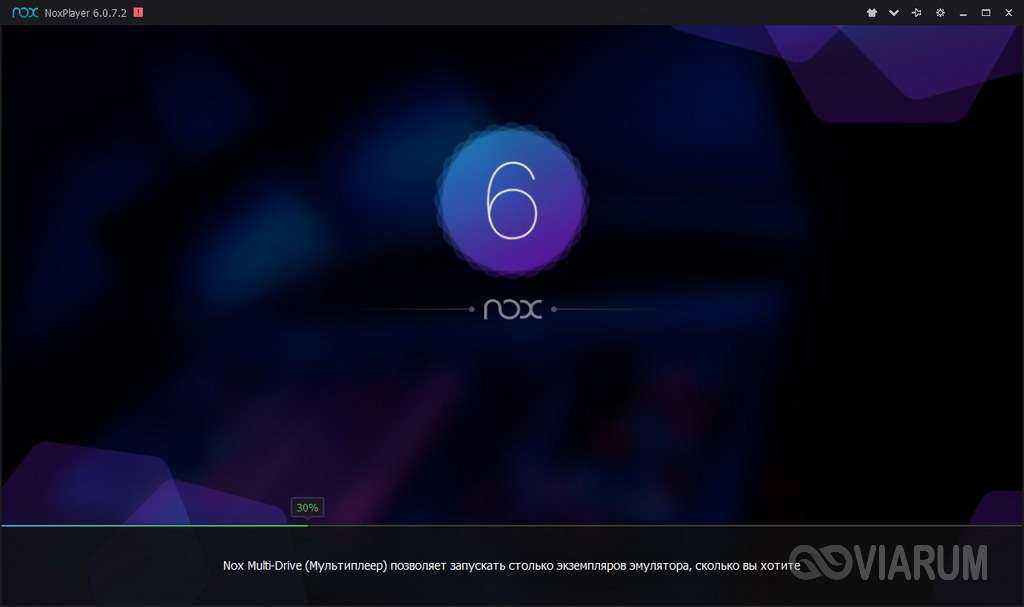
После запуска в режиме окна появляется рабочий стол Андроида, а справа – панель с кнопками.
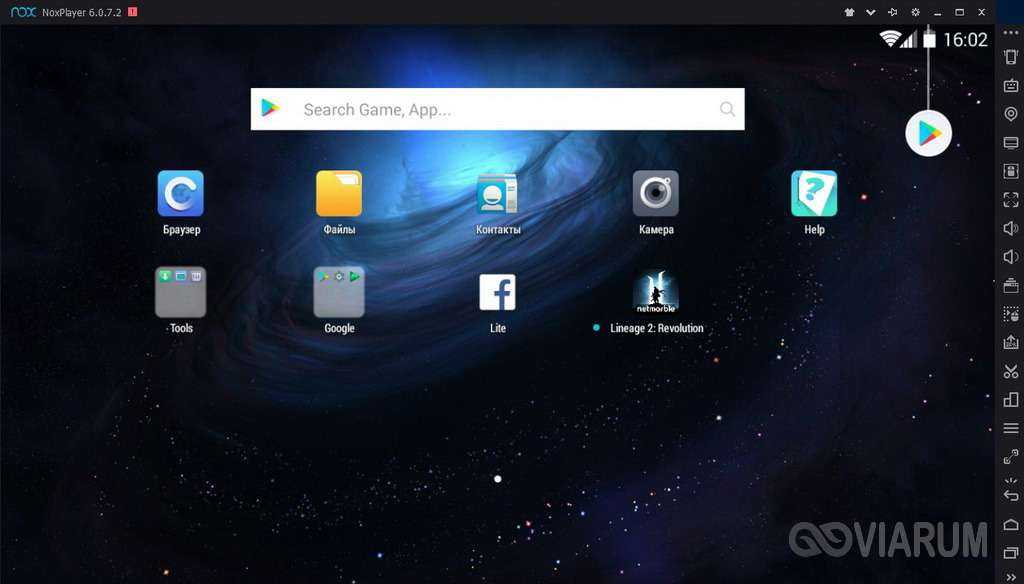
Последние версии Nox русифицированы, так что никаких сложностей с настройкой интерфейса быть не должно. Кстати, изначально в программе предусмотрено несколько тем оформления, из которых вы можете выбрать подходящую.
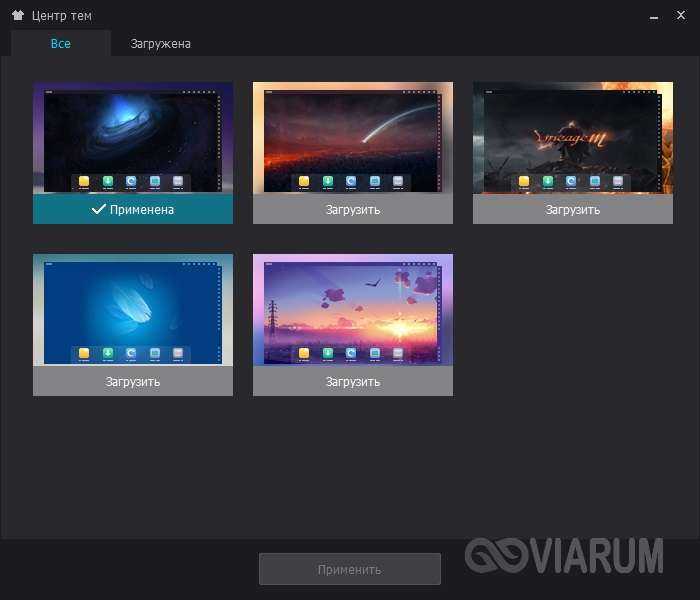
Чтобы изменить конфигурацию виртуального устройства Андроид, следует нажать на значок шестеренки в верхней части окна.
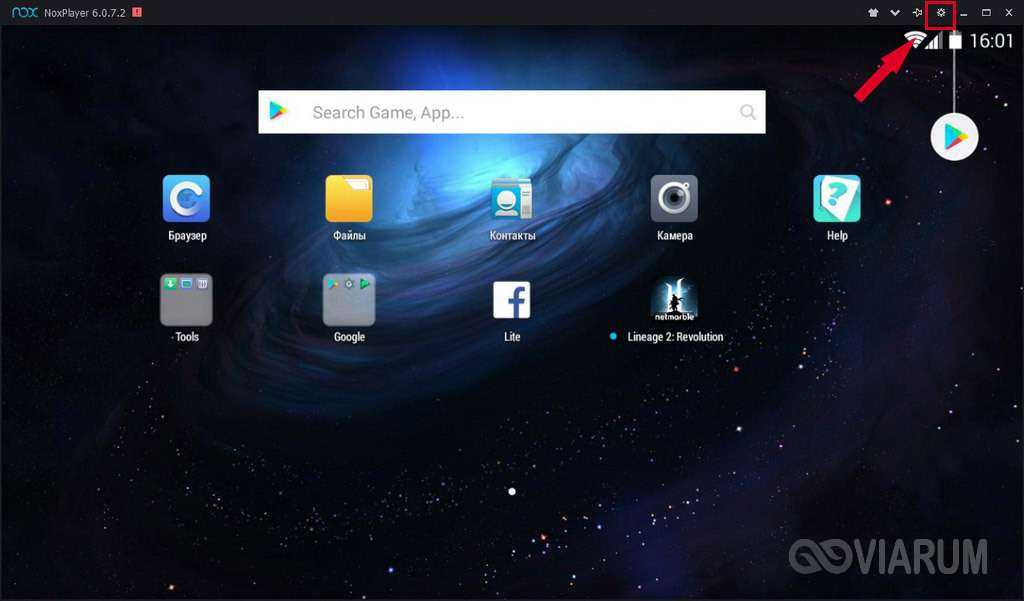
В настройках можно задать разрешение экрана, производительность, модель телефона, включить рут-права. Все параметры разгруппированы на пяти вкладках.
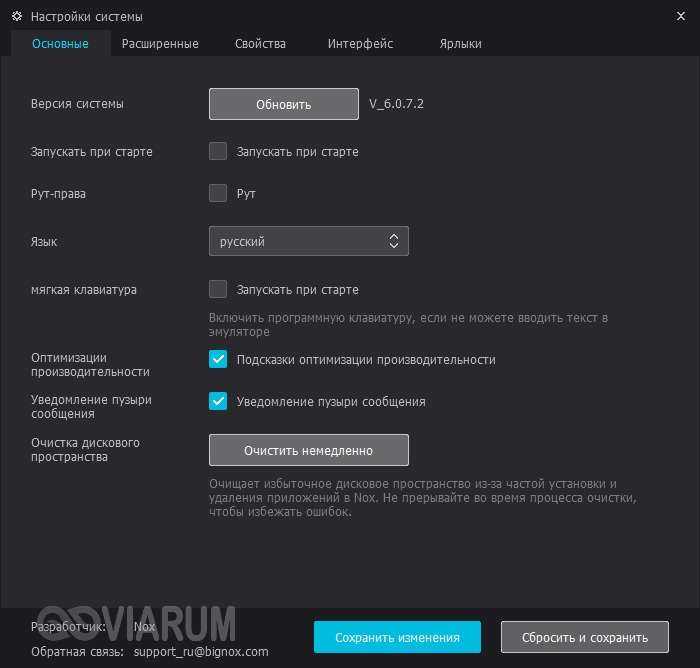
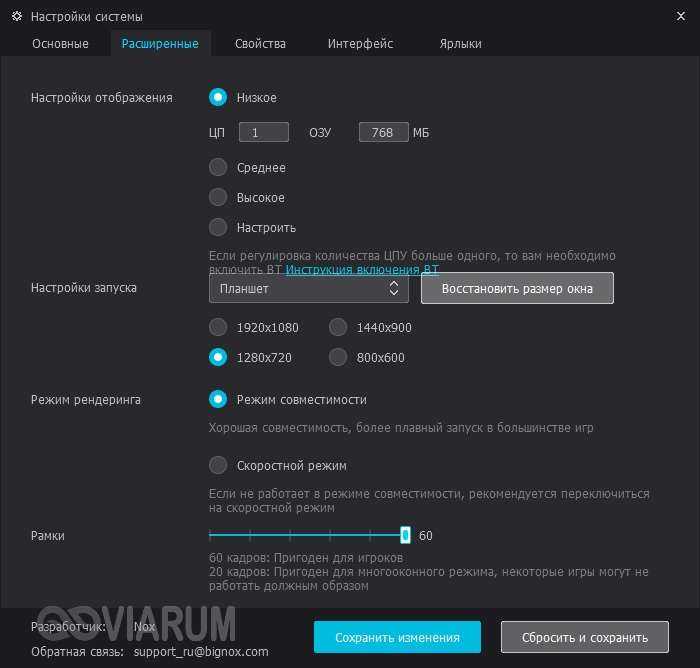
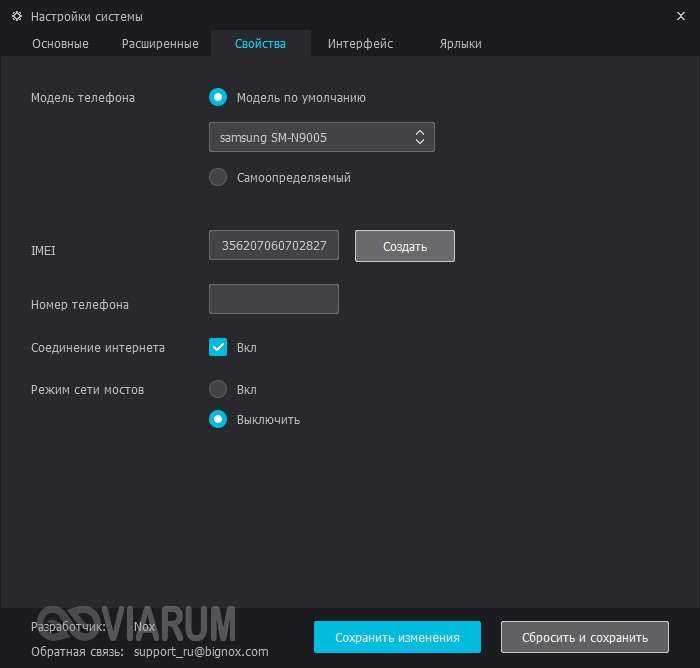
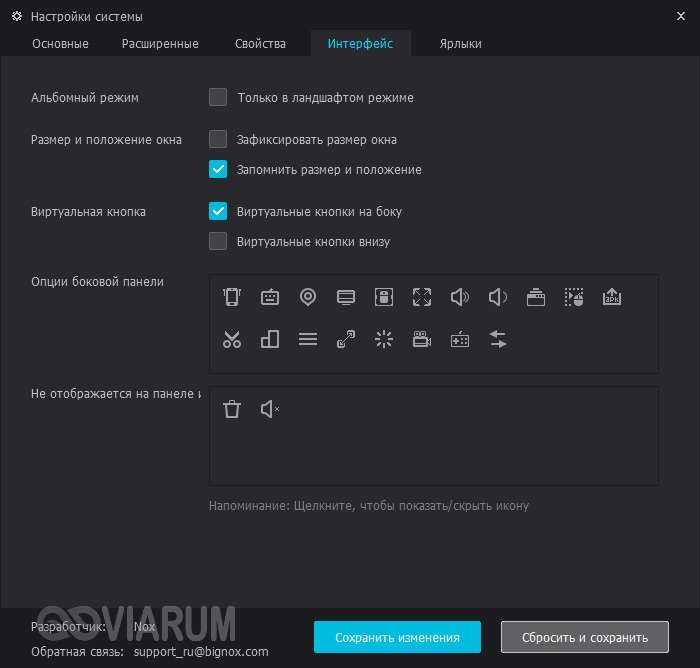
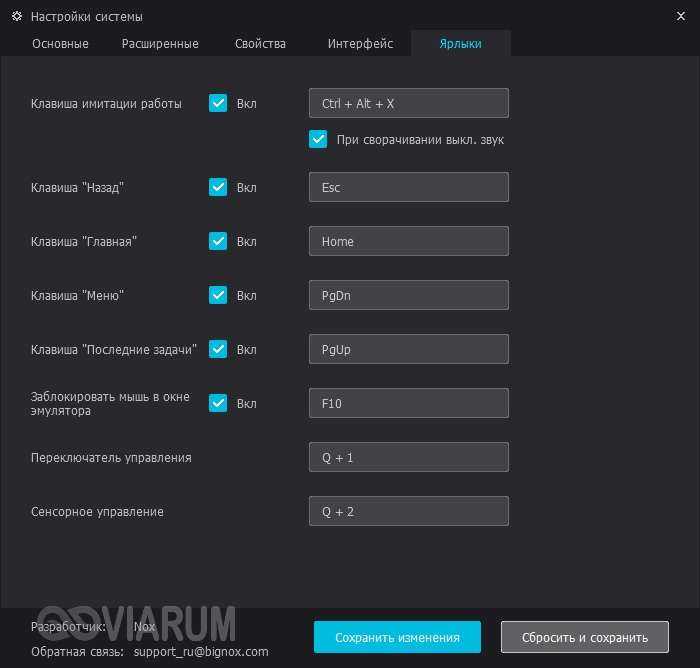
Доступ к самым нужным и востребованным функциям осуществляется с помощью кнопок, расположенных справа. Они позволяют прибавить/убавить звук, развернуть окно на весь экран, повернуть экран, сделать скриншот, установить приложение из apk-файла, изменить местоположение.
Магазин Плей Маркет в Nox установлен по умолчанию, так что после входа в аккаунт Google есть возможность устанавливать и запускать любые приложения.
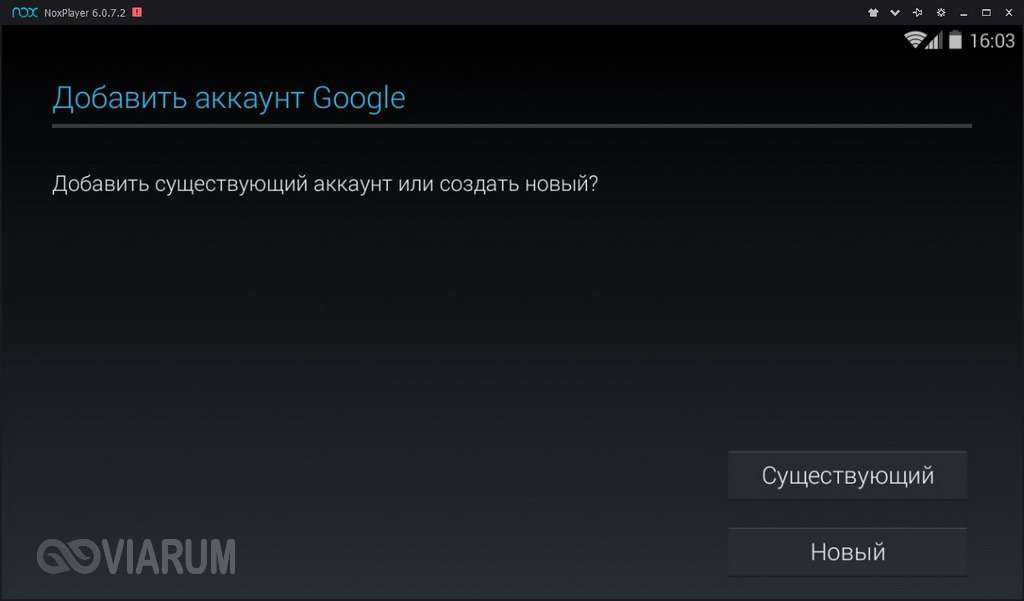
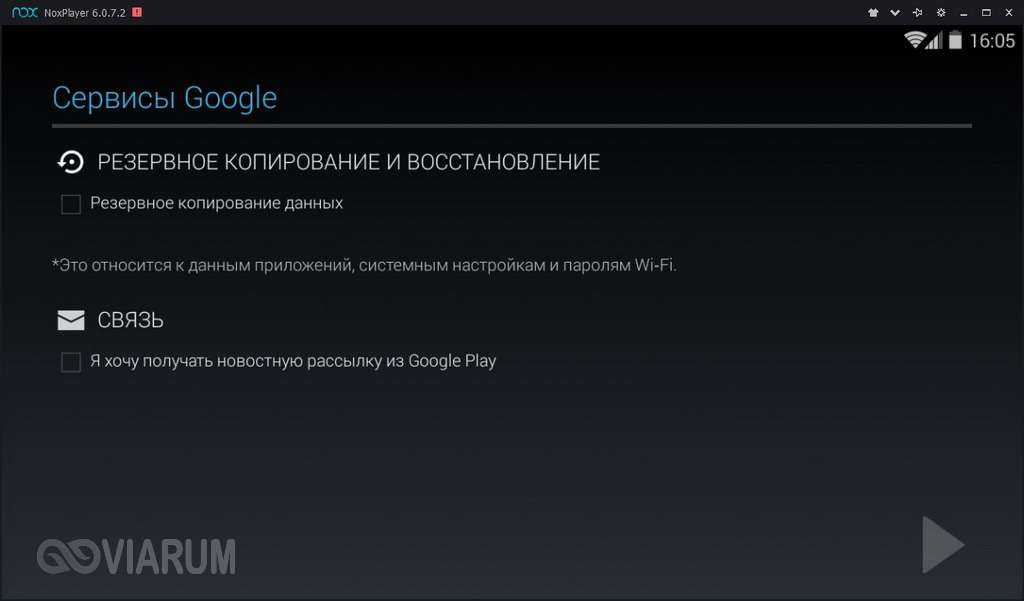
Мы для примера установили игру Asphalt 8, инсталляция прошла без проблем, но сама игра ощутимо притормаживала. Правда, и «железо» на ноутбуке было слабенькое, видимо, с этим и связаны «тормоза».
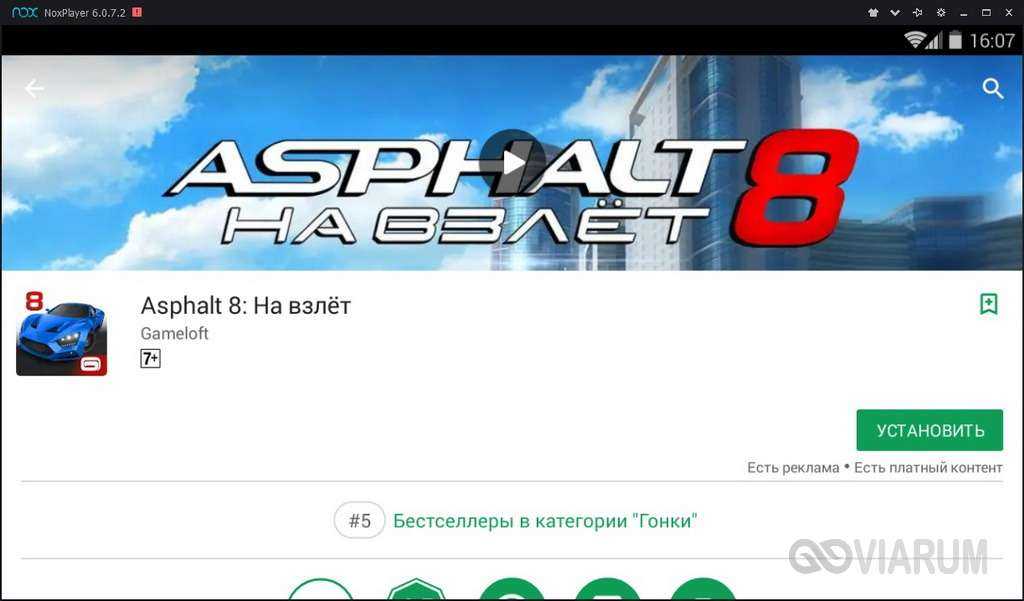
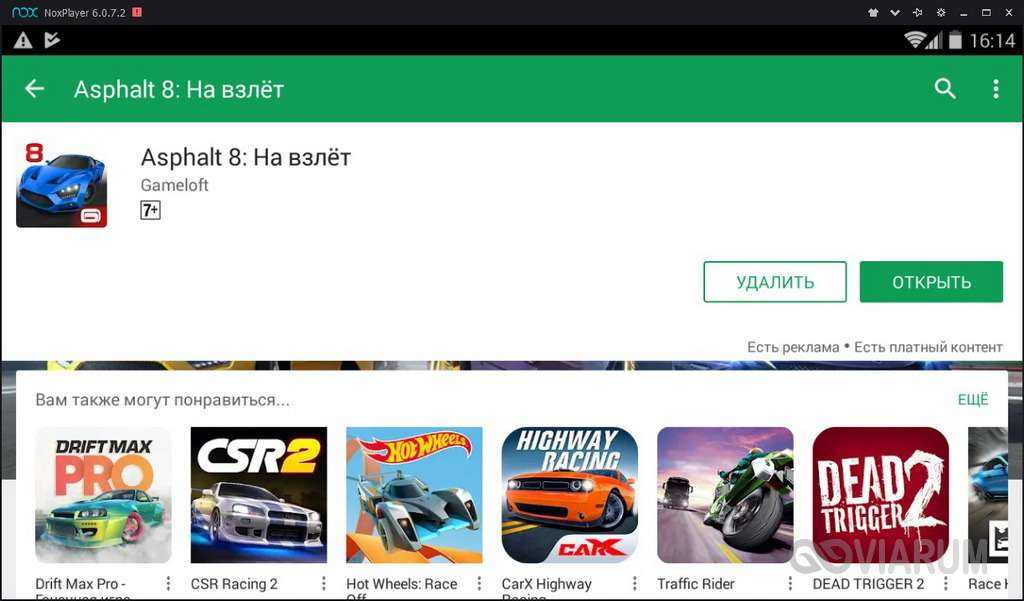
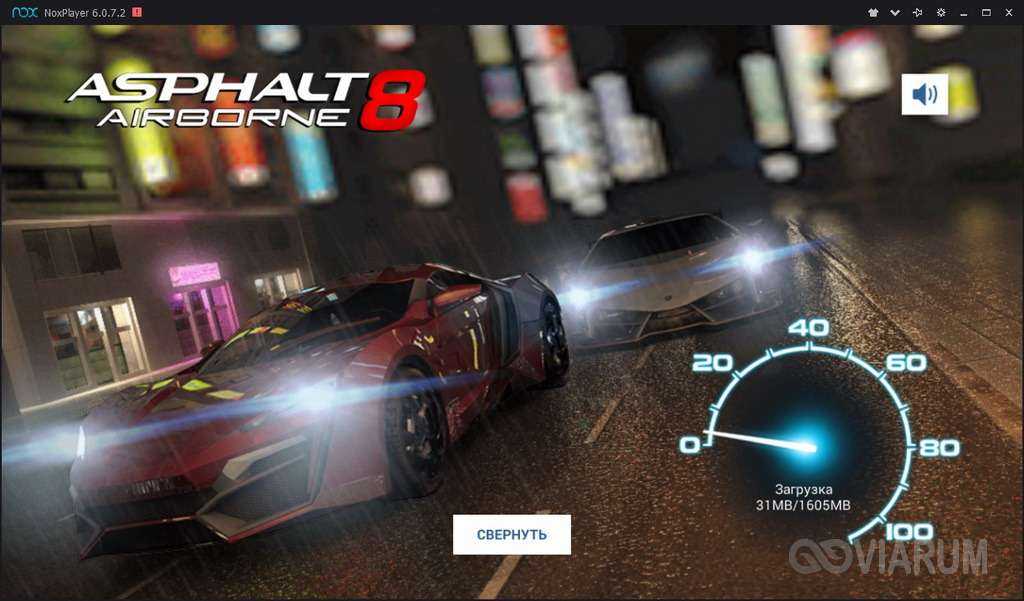

В остальном к работе эмулятора нареканий не возникло – клавиатура, звук и камера в нем функционировали без всяких дополнительных манипуляций.
Andy
Andy — это один из самых привлекательных продуктов, который подойдёт для людей использующих несколько мобильных устройств и проводят большую часть своего времени за ПК. Это надёжный инструмент, который адаптируется под любую версию Windows и размеры экрана монитора. В рекламу было вложено большое количество денег, поэтому за короткий промежуток времени ей стали сравнивать с BlueStacks.
Инструкция по запуску и установке
Процесс инсталляции не имеет никаких сложностей, установочный файл представлен в общем доступе на официальном сайте Andy. Для избежания конфликтов во время установки разработчик рекомендует отключить все антивирусные программы и позакрывать окна вкладок. В установщик встроена виртуальная машина, поэтому все процессы будут происходить автоматически. В зависимости от установленной версии, длительной установки будет варьироваться от 15-ти минут до 1-го часа, потому что сам клиент очень тяжёлый.
В первый запуск необходимо:
- Кликнуть правой клавишей на значок эмулятора и запустить автоматическое обновление.
- В открытом окне необходимо выбрать один из представленных языков и произвести синхронизацию с google-аккаунтом. При отсутствии учётной записи необходимо создать новую.
- Обязательно настройке резервное копирование данных, а «геопозицию» оставьте без изменения. После произведения всех настроек можно использовать программу по назначению и скачивать нужные приложения прямо с магазина Play Market.
- К основным настройкам относят изменение разрешения экрана: в системном треке вашего ПК значок эмулятора необходимо выделить правой клавишей мыши и произвести установку разрешения Set Resolution, в открывшемся окне можно самостоятельно вписать необходимые размеры эмулятора Andy. DPI и выставленное разрешение будут влиять на производительность вашего компьютера.
Преимущества
- Поддержка мультитача;
- Удобная функция масштабирования;
- Все действия происходят в одном контекстном окне;
- Поворотный экран;
- Простое управление;
- Разнообразие встроенных функций.
Memu Play
Memu Play — относительно молодой эмулятор, но уже завоевавший популярность у ценителей мобильного гейминга. Интерфейс этой программы несколько напоминает NoxPlayer, и опытный игрок не затратит на ее освоение больше 5 минут. Однако начинающим пользователям она может показаться сложной из-за неполного и местами неточного перевода на русский язык.
В состав дистрибутива входят стандартные системные приложения, магазины контента, Фейсбук и спонсорский «презент» Casino Delux.
Основные возможности Memu Play:
- Эмуляция Андроид версии 5.1.1 и более ранних.
- Выбор конкретной модели мобильного девайса (из предложенных).
- Поддержка мыши, клавиатуры, геймпадов.
- Оконный и полноэкранный режим.
- Горизонтальная в вертикальная ориентация экрана.
- Эмуляция встряхивания мобильного устройства.
- Запись скриптов автовоспроизведения.
- Поддержка OpenGL и DirectX.
- Настройка разрешения экрана.
- Генерация номера телефона и IMEI (для некоторых приложений и игр).
- Сетевые настройки.
- Управление горячими клавишами.
- Привязка клавиш к выбранным точкам экрана.
- Воспроизведение звука с регулировкой громкости.
- Общие папки с хостовой системой.
Эмулятор Memu Play предназначен только для Windows и не предъявляет особых требований к аппаратным ресурсам ПК. Для его корректного запуска достаточно одного Гб оперативной памяти и видеокарты с поддержкой OpenGL 2.0.
Эмуляторы Android для слабых ПК
Несмотря на тему статьи, стоит понимать: любой эмулятор платформы Android так или иначе имеет минимальные системные требования. Для стабильной работы большинства программ желательно, чтобы компьютер был оборудован процессором с поддержкой технологии виртуализации и 2 ГБ оперативной памяти. Если же ваш ПК значительно превосходит среднюю конфигурацию, лучше всего ознакомиться с другой статьей на нашем сайте и программой BlueStacks.
Nox App Player
Программное обеспечение Nox App Player одно из самых популярных средств эмуляции платформы Android на компьютере. Одно из его главных преимуществ среди многочисленных аналогов заключается в стабильной работе на ПК вне зависимости от конфигурации. При этом если компьютер не соответствует рекомендованным требованиям, софт будет работать стабильно, но недостаточно быстро.
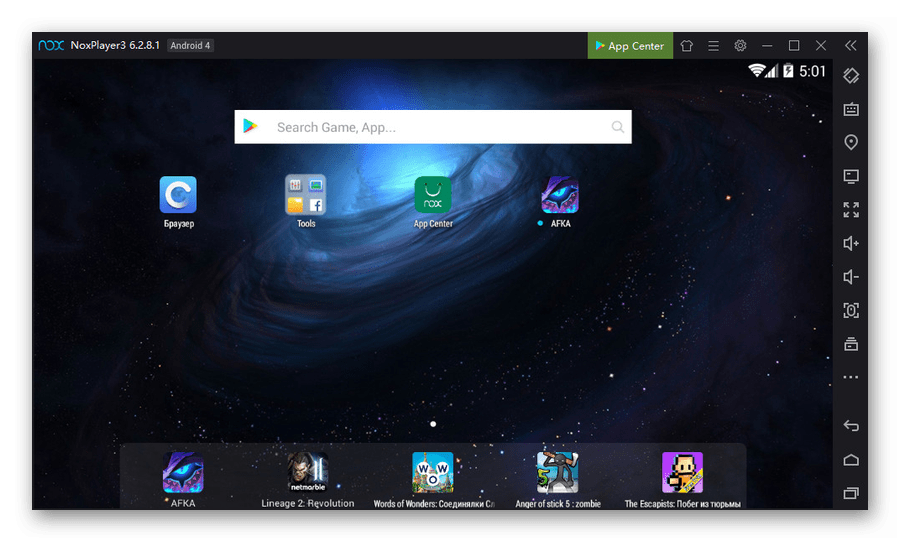
Данная программа является полноценным эмулятором Android и может быть использована как для запуска игр, так и приложений. Более того, софт поддерживает работу в нескольких окнах, предоставляет раздельные настройки эмулятора и операционной системы, а также распространяется бесплатно.
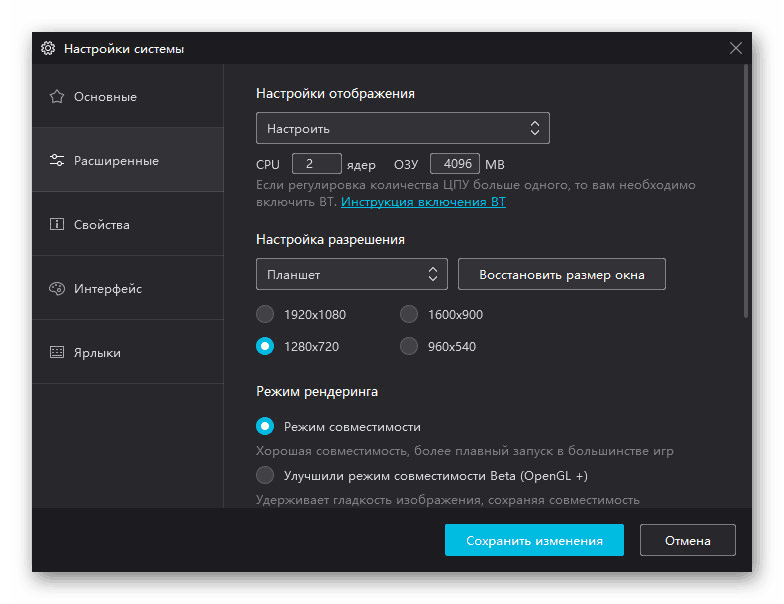
Лучше всего использовать Nox App Player для эмуляции платформы Android 4.4.2, так как именно эта версия ОС требует минимального количества ресурсов. Минусом здесь стало отсутствие возможности запуска некоторых, преимущественно требовательных, игр и приложений.
MEmu
MEmu — альтернатива Nox App Player и BlueStacks, так как предоставляет практически идентичные функции и похожий интерфейс. В то же время, софт куда больше оптимизирован, поэтому его можно без проблем запускать на слабом железе.
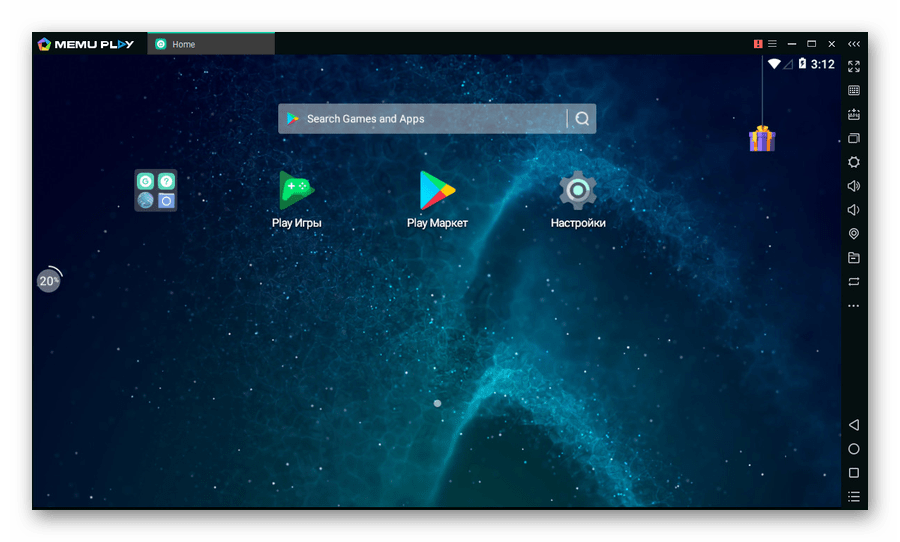
Программа особенно актуальна, если при работе с платформой Android необходим полный доступ к внутренним параметрам платформы. Это связано с тем, что MEmu эмулирует полноценную версию Android, включая системное приложение «Настройки».
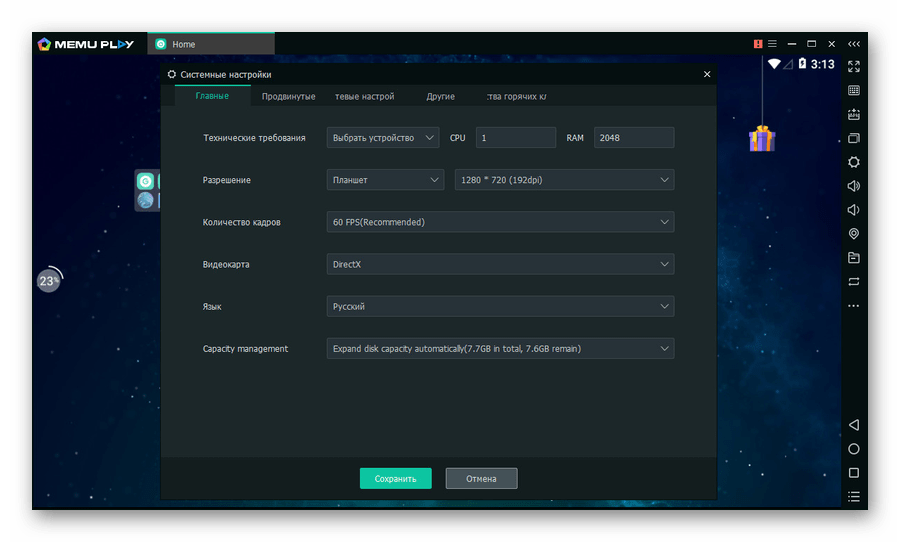
Среди прочих достоинств нельзя не отметить наличие поддержки работы в нескольких окнах, возможность запуска одной из трех версий Android: 4.4, 5.1 и 7.1, а также многие другие функции вроде редактируемого местоположения и установки приложений из APK-файлов. Однако есть и отрицательные стороны, например, при отсутствии на компьютере процессора с поддержкой технологии виртуализации стабильно работает только устаревшая платформа Андроид версии 4.4.
Android Droid4X
Как и прочие варианты, этот эмулятор позволяет эмулировать основные функции платформы Android, однако с большим количество ограничений. В основном это относится к внутренним настройкам операционной системы, в то время как сама программа предоставляет множество параметров.

С помощью Droid4X можно создать несколько копий эмулятора через «Multi Manager», независящих друг от друга. Единственными заметными минусами же являются не переведенный англоязычный интерфейс, включая все элементы внутри системы, и необходимость установки VirtualBox.
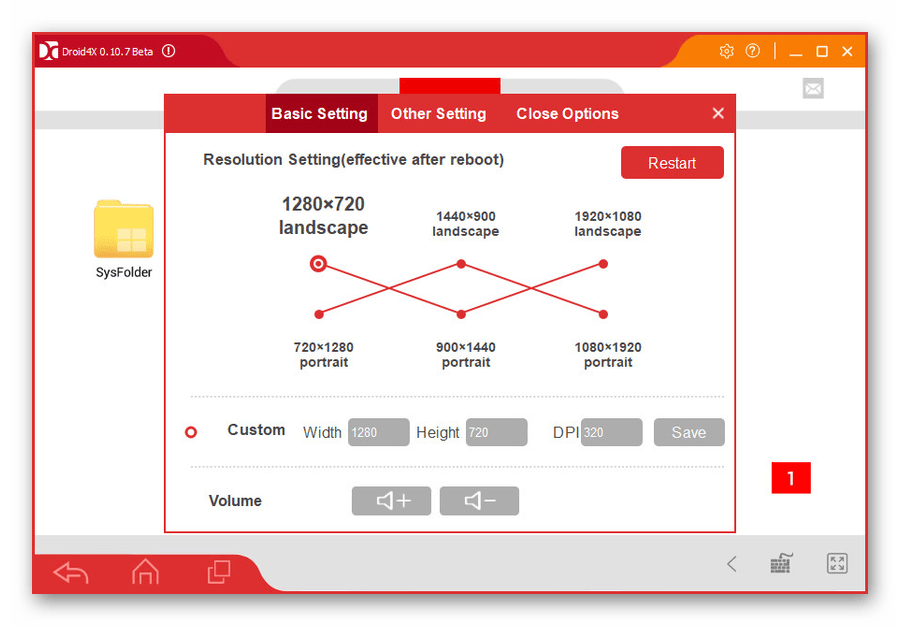
При работе используется версия Android 4.2.2 без возможности изменения на более новую. Это делает программу менее универсальной, но в то же время достаточно производительной. К тому же, распространяется она совершенно бесплатно и поддерживает подавляющее большинство игр и приложений под используемую версию системы.
YouWave
Программное обеспечение YouWave позволяет эмулировать на выбор две версии Android: 4.0.4 и 5.1.1. В зависимости от выбранной платформы меняется как модель распространения программы, так и требования к ПК. На слабых конфигурациях лучше всего ограничиться версией 4.0.4, позволяющей работать «легким» приложениям и не требующей покупки лицензии.
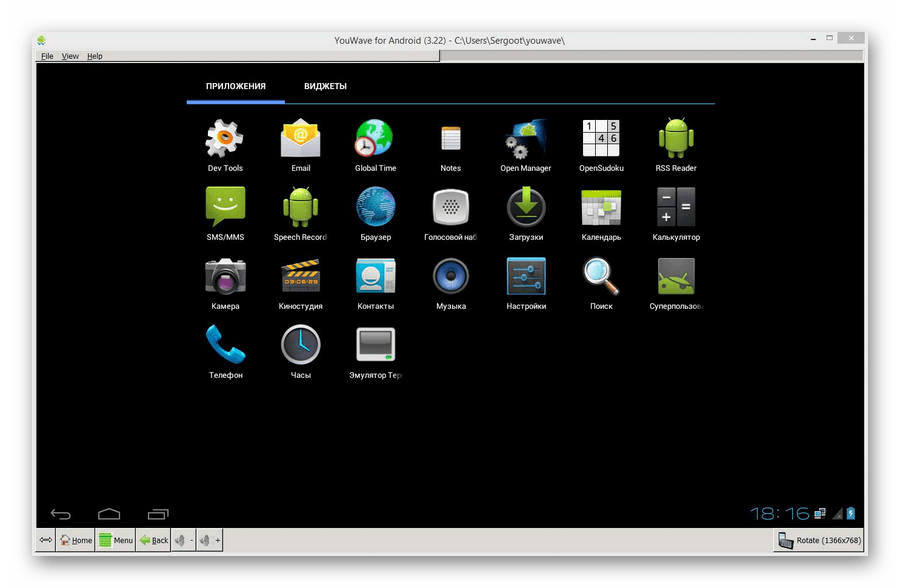
В то же время, можно установить версию 5.1.1., значительно превосходящую устаревшую систему, но являющуюся платной с ограниченным тестовым периодом. Для стабильной работы платформы в таком случае требуется процессор с поддержкой технологии виртуализации.
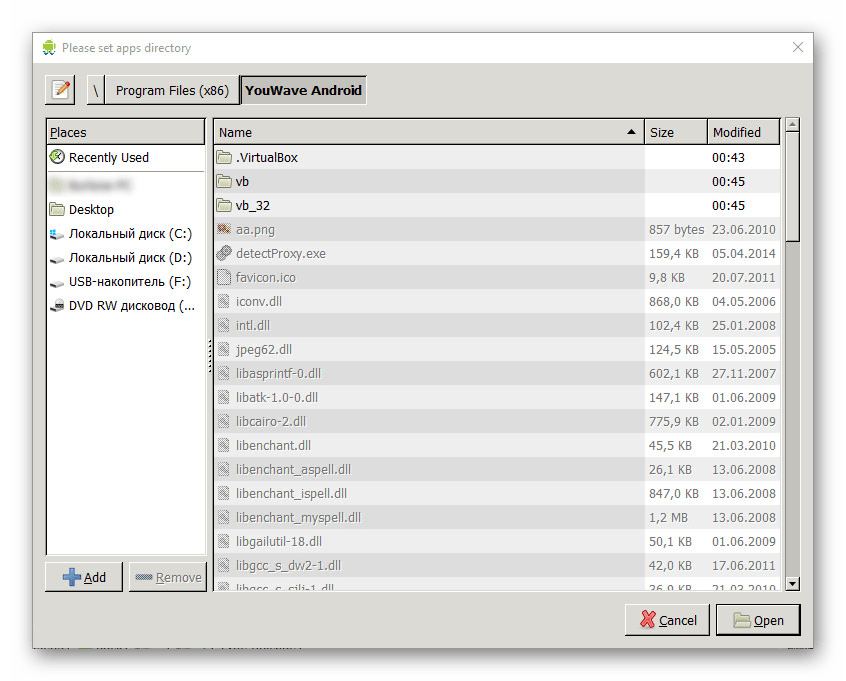
Эта программа будет, скорее, альтернативой другим вариантам, так как настроек здесь гораздо меньше. Однако если эмулятор используется с целью тестирования потенциально опасных приложений до установки на смартфон, этот вариант оптимален.
NoxPlayer
Бесплатный эмулятор Android NoxPlayer (до сентября 2018 года официально назывался Nox App Player) разработан специально для геймеров и «заточен» под различные игровые нужны. Русский язык, очень простой и понятный интерфейс, поддержка джойстиков, геймпадов, горячих клавиш и любых приложений из Google Play, возможность менять свое месторасположение и масса других полезностей вкупе с невысокими системными требованиями почти не оставляют шансов его конкурентам.
Вот неполный список возможностей Нокс:
- Эмуляция Андроид 7.1.2 (поддерживает игры 2017-2018 годов) и более ранних версий.
- Горизонтальная и вертикальная ориентация экрана.
- Оконный и полноэкранный режим.
- Получение прав root без дополнительных средств (установкой галочки в настройках).
- Одновременный запуск нескольких копий плеера на одной машине.
- Копирование файлов и установка приложений путем перетаскивания из папок и с рабочего стола ПК.
- Работа в режимах 2D и 3D.
- Привязка клавиш аппаратной клавиатуры к выбранным точкам экрана.
- Скриншоты.
- Синхронизация приложений с аккаунтом Google на мобильном устройстве.
- Встроенные магазины приложений и игр.
- Эмуляция встряхивания телефона и управления с помощью двух пальцев.
- Поддержка DirectX и OpenGL.
- Несколько вариантов оформления рабочей среды (скины).
- Передача звукового сопровождения игры с поддержкой регуляции громкости.
- Запись скриптов автовоспроизведения (макросов) в играх.
- Запуск игр с высоким fps (до 60).
NoxPlayer выпускается в версиях для Windows и OS X (обе доступны на официальном сайте) и вполне прилично работает даже на старых и слабых компьютерах. Само приложение вместе с наполняющим его контентом готово довольствоваться одним Гб места на жестком диске и 512-ю Мб оперативной памяти.
В комплект поставки эмулятора входит несколько приложений и игр (видимо, спонсорских), в частности, Facebook, Lineage 2 и Pokemon Go.
При возникновении вопросов по использованию NoxPlayer, а также в случае ошибок в его работе, что хоть и редко, но бывает, можете обращаться к разделу FAQ на сайте разработчика. Вся информация в нем на русском языке.
Genymotion — качественный эмулятор Android с широкими функциями
Эмулятор Genymotion довольно-таки прост в установке, позволяет эмулировать широкий набор реальных устройств с различными версиями ОС Android и, что самое главное, он работает быстро и поддерживает аппаратное ускорение графики.
Скачать Genymotion для Windows или Mac OS вы можете с официального сайта http://www.genymotion.com/ . Этот эмулятор доступен для загрузки как бесплатно, так и в платных версиях. Для личного использования вполне хватит и бесплатного варианта, никаких ограничений нет.
Чтобы скачать Android эмулятор Genymotion вам потребуется зарегистрироваться на сайте, после этого воспользоваться одной из ссылок на скачивание. Я рекомендую использовать первую, включающую в себя VirtualBox и автоматически производящую необходимые настройки. При установке не запускайте VirtualBox, отдельный его запуск не потребуется.
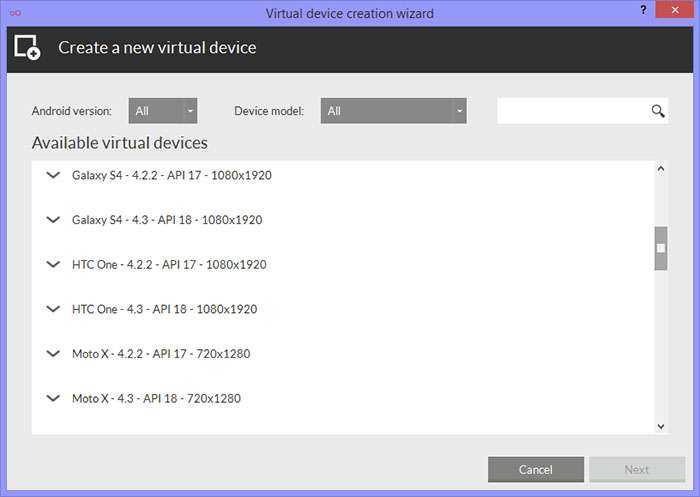
А уже после того, как Genymotion был установлен и запущен, в ответ на сообщение о том, что не найдено виртуальных устройств, выберите создание нового, после чего внизу справа нажмите кнопку Connect и введите данные, которые вы указывали при регистрации для доступа к списку устройств. Выбрав новое виртуальное Android устройство, дождитесь загрузки необходимых компонентов, после чего она появится в списке и запустить его можно двойным кликом или с помощью кнопки Play. В общем, ничего сложного.
По окончании вы получаете полноценную систему Android с широкими дополнительными возможностями эмулятора, более подробно ознакомиться с которыми можно в справке к программе (на английском).
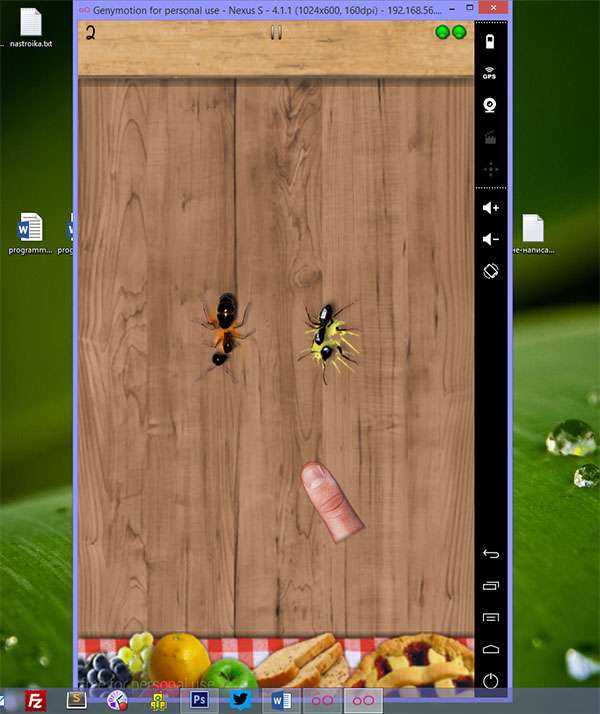
Android игра запущенная на Windows с помощью Genymotion
Примечание: у меня при создании первого устройства, после скачивания файлов, программа сообщила об ошибке монтирования виртуального диска. Помог перезапуск Genymotion от имени администратора.
Nox App Player
Данный эмулятор, по мнению множества пользователей, является самым лучшим вариантом из всех возможных.
Программа совместима со всеми распространенными версиями Windows – 7, 8.1 и 10. Кроме того, эмулятор весьма нетребователен к ресурсам компьютера и может без тормозов работать даже на не особо мощных ноутбуках под управлением современной операционной системы.
После запуска программе потребуется пара минут на полную загрузку. Затем пользователь увидит стандартный экран Android – эмулируется версия системы 4.4.2 на устройстве с 30 Гб встроенной памяти.
Интерфейс системы ничем не отличается от оного на любом мобильном устройстве – имеются все привычные клавиши для управления; среди предустановленных программ можно найти стандартный браузер и файловый менеджер.
Изначально программа – на английском языке, но в настройках можно включить русскую версию интерфейса.
В настройках эмулятора можно отрегулировать режим отображения и производительности. По умолчанию в программе выставлено разрешение экрана 1280х720, но если такой размер рабочей области вам не подходит, можно выбрать один из трех других вариантов, среди которых имеется и режим Full HD.
Можно также переключать ориентацию экрана между планшетной и телефонной. В зависимости от ресурсов компьютера выбирается режим производительности; низкий уровень позволяет запускать эмулятор и на слабых ПК. При необходимости можно вручную выделить программе то или иное количество оперативной памяти и мощности процессора.
Управление системой не отличается от оного на любом устройстве – изначально подключена физическая клавиатура компьютера, но можно пользоваться и стандартным экранным её вариантом. Звук и веб-камера также подключаются автоматически, без дополнительной настройки. Полностью функционален Play Market – после входа в свой аккаунт Google можно свободно скачивать и устанавливать любые приложения.
Функционал эмулятора расширяет возможности системы Android. В правой части окна программы можно увидеть ряд иконок, с помощью которых можно выполнить следующие действия:
- запуск сторонних файлов .apk с жесткого диска компьютера;
- симуляция любого местоположения, которое будет восприниматься системой как GPS-координация;
- загрузка любых файлов во внутреннюю память эмулированного устройства;
- создание снимков экрана;
- запуск нескольких эмуляций одновременно.
В целом, эмулятор позволяет без тормозов запускать практически любые приложения для Android на Windows – простые игры, Instagram и другие. Эмулятор оптимизирован практически идеально, и виснуть ничего не должно. Впрочем, 3D-игры, требовательные к ресурсам, могут и не запуститься, если ресурсов машины будет недостаточно.
Nox App Player
Программа, входящая в ТОП 3, тоже является весьма интересной. Здесь присутствует все что нужно. Например, можно включить или отключить ROOT-права. Самый оптимизированный эмулятор имеет на борту и Google Play Market. Управляющие элементы вынесены на правую боковую панель, откуда очень легко получить доступ к той или иной функции. Также есть возможность установки приложения из APK-файла, создание скриншота или настройка управления в играх. Как и BlueStacks, тут присутствует конфигурация производительности.
Первые 3 Android-эмулятора в нашем ТОПе являются лучшими. Остальные программы для ПК устапают им.
Достоинства:
- Есть русский язык.
- Простой пользовательский интерфейс без рекламы.
- На слабых ПК данный эмулятор не будет тормозить.
- Широкий набор различных дополнительных возможностей.
- Стабильность работы, хорошее быстродействие и поддержка максимального количества приложений от Android.
- Гибкая настройка производительности.
- Конфигурация пользовательского интерфейса.
- Есть резервное копирование.
Недостатки:
Вместо Play Market тут имеется собственный магазин приложений, а если мы хотим перейти к магазину от Google, то попадаем в браузер, что неудобно.
| Разработчик: | Bignox |
| Язык: | Русский |
| Лицензия: | Бесплатно |
Bluestacks 3 — позволяет запускать Андроид приложение на компьютере
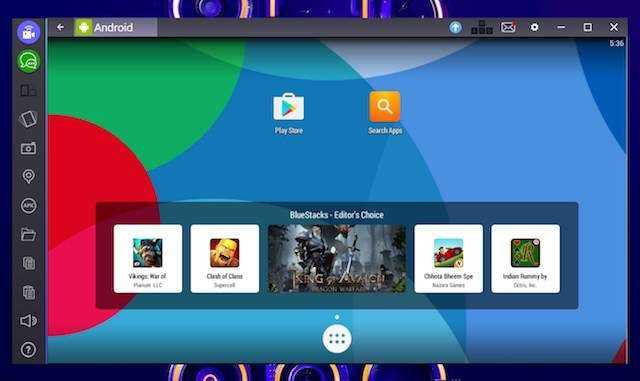
Эмулятор Андроид Bluestacks 3
Bluestacks или Bluestacks 3 — это пожалуй один из самых старых эмуляторов Android, который доступен на рынке по настоящее время. Помимо того, что он самый старый, он также является одним из самых распространенных эмуляторов, и на то есть веские причины.
Не раз получавший награды Bluestacks имеет простой доступ доведенный до потребительского уровня. Эмулятор очень прост в использовании, имеет множество функций, а также имеет бесплатную и платную версию.
Что предоставляет эмулятор Bluestacks
- Простой, чистый и удобный в использовании.
- Bluestacks 3 поддерживает практически все приложения в Google Play Store и других магазинах.
- Позволяет запускать несколько экземпляров приложений.
- Позволяет настраивать клавиатуру на свой вкус.
Приятно видеть, что Bluestacks 3 стал очень удобным симулятором андроида для компьютера. Хотя начало было не самым гладким, но со временем он улучшался и стал намного лучше.
Скачать Bluestacks
Зачем нужен эмулятор Android
Эмуляция означает максимально точное копирование программными средствами образа и функций одной ОС в другой.

Проще говоря, он язык одной опреационки делает понятным для другой, используя «чужие» аппаратные средства – процессор, устройства ввода, камеру и т. д.
Эмулятор Android на компьютере с Windows нужен разработчикам программного обеспечения и геймерам, им пользуются обычные юзеры, которым не хватает мощностей и размеров экранов мобильных устройств или успевших стать любимыми приложений. Первые не хотят рисковать мобильными устройствами во время необходимого тестирования вышедших приложений и новых версий ОС Android. Вторым для запуска «тяжелых» игр нужны мощное железо и большие мониторы, а третьи просто привыкли к Android и не хотят с ним расставаться, даже работая за компьютером.
Droid4x
Droid4x – это эмулятор, который выделяется на фоне остальных подобных программ качеством исполнения, приятным интерфейсом и высокой скоростью работы. Относится к группе эмуляторов, полностью имитирующих программную оболочку системы Android.
Droid4x хорошо оптимизирован и вообще заточен под запуск игр – удобному игровому процессу помогает и возможность точной настройки управления. Так, можно привязывать отдельные точки эмулируемого экрана к клавишам на физической клавиатуре компьютера.
В арсенале программы имеется полностью функциональный Play Market, возможность запуска сторонних приложений из любых папок в файловой системе Windows.
Как и Nox App Player, программа может симулировать любые GPS-координаты. Программа имеет англоязычный интерфейс, но систему Android можно настраивать на любой удобный язык.
Производительность эмулятора в играх привязана к ресурсам компьютера; благодаря хорошей оптимизации можно запускать тяжелые 3D-игры (например, Asphalt) на слабых ноутбуках и старых настольных компьютерах. Графика и скорость работы будет незначительно отличаться от оной при запуске приложения на современном мобильном устройстве.
Droid4x
В число наиболее популярных эмуляторов Андроид для ПК входит и продукт китайских разработчиков – Droid4x. Программа доступна для загрузки на сайте http://droid4x.haimawan.com/.
Эмулятор имеет весь стандартный для подобных приложений функционал, позволяющий выполнять установку софта из apk-файла, подменять местоположение, осуществлять привязку клавиш к координатам экрана (пригодится в играх), делать скриншоты.
Также изначально предусмотрено наличие Play Маркета, файлового менеджера и SuperSu (управление правами суперпользователя).
Однако у нас при попытке запуска магазина Гугл после входа в аккаунт появилось сообщение «Ошибка при получении данных с сервера ».
Ни с одним из предыдущих эмуляторов таких проблем не возникало, причем устранить неисправность в итоге так и не получилось. Понятно, что отсутствие доступа к Плей Маркету значительно снижает удобство работы с программой. Но, судя по отзывам, подобного рода ошибки при использовании Droid4x появляются у пользователей не так часто, так что проходить мимо него точно не стоит, лучше сначала протестировать на своем компьютере. В остальном же нареканий к приложению немного – остальные функции работают как надо.





























